小学四年级信息技术下册全册教案.docx
《小学四年级信息技术下册全册教案.docx》由会员分享,可在线阅读,更多相关《小学四年级信息技术下册全册教案.docx(37页珍藏版)》请在冰豆网上搜索。
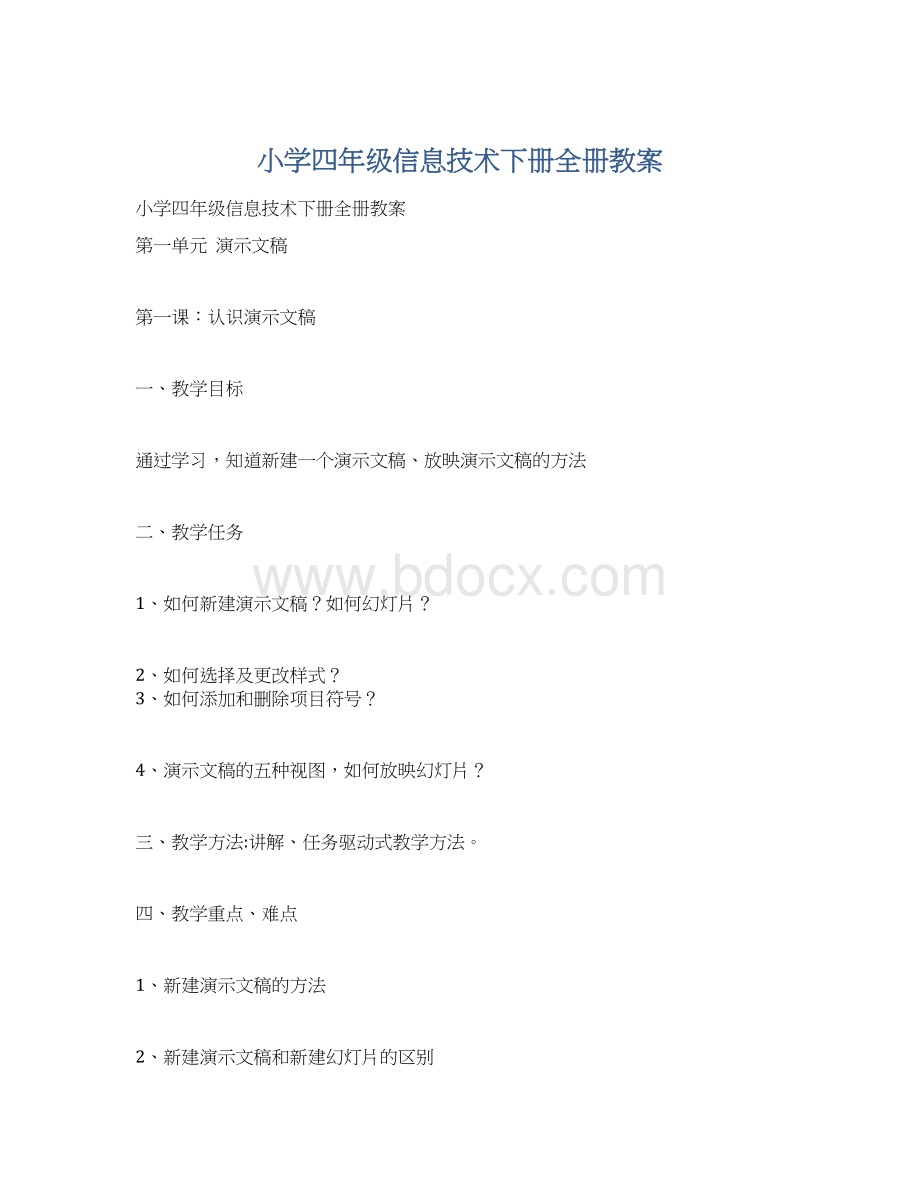
小学四年级信息技术下册全册教案
小学四年级信息技术下册全册教案
第一单元 演示文稿
第一课:
认识演示文稿
一、教学目标
通过学习,知道新建一个演示文稿、放映演示文稿的方法
二、教学任务
1、如何新建演示文稿?
如何幻灯片?
2、如何选择及更改样式?
3、如何添加和删除项目符号?
4、演示文稿的五种视图,如何放映幻灯片?
三、教学方法:
讲解、任务驱动式教学方法。
四、教学重点、难点
1、新建演示文稿的方法
2、新建演示文稿和新建幻灯片的区别
3、选择和更改样式
4、添加和删除项目符号
五、教学过程
(一)复习
讲解上节课作业:
新学期打算
(二)新授:
新建演示文稿
1、简介PowerPoint,启发学生打开软件的方法:
a、开始菜单打开,b、桌面快捷方式打开。
学生练习。
2、简介新建演示文稿的方法。
a、打开软件-新建空演示文稿-选择样式,b、找开软件后,点击新建按钮c、点击文件菜单-选择空演示文稿,学生练习。
3、选择版式,填写标题和副标题,学习改变版式。
学生练习。
4、学习添加项目符号,学习改变项目符号。
学生练习
5、新建幻灯片,对比新建幻灯片和新建演示文稿的不同。
添上小诗《春夜喜雨》。
学生练习。
6、讨论如何放映演示文稿?
演示文稿有五种视图方式,其中使用放映方式就可以从当前的幻灯片开始放映,要从头开始放映,要选择“幻灯片放映”菜单-“开始放映”。
7、以自己的名字为文件名,保存文件。
(三)新建PPT文件,要求写一首古诗。
新建一个演示文稿,建立两张幻灯片,内容为古诗。
(四)小结:
请同学们说说今天学习了哪些知识?
让学生回答。
对今天课程中有哪些不理解的地方,请举手提问。
教师一一解答。
第二课:
美化演示文稿
一、教学目标
通过学习,知道如何为演示文稿设置背景、如何插入文本框、应用设计模板的方法,知道如何对幻灯片进行复制、删除等操作。
二、教学任务
1、如何新建为演示文稿排版,设置颜色,设置背景?
2、如何插入文本框?
3、如何应用设计模板?
4、如何对幻灯片进行复制、删除等操作?
三、教学方法:
讲解、任务驱动式教学方法。
四、教学重点、难点
1、幻灯片排版要求
2、如何应用设计模板
五、教学过程
(一)复习
讲解上节课作业:
古诗朗读
(二)新授:
给幻灯片加背景
1、了解幻灯片的美化知识:
幻灯片要让人看起来舒服,需要制作者将它进行美化,大家谈谈自己的意见:
a、排版要求:
上紧下松、与边缘有距离,文字和图片有疏有密,文字和背景形成色彩的对比 b、色彩要求:
协调统一,让人的眼睛看上去比较舒服。
2、学习如何给幻灯片加背景?
要求:
背景:
与前景相比,要浅淡。
学会选择单色、渐变色、图案、图形等方法来改变幻灯片的背景。
改变背景的方法如下:
3、打开同学们上次做的文件,添加背景色。
4、学习文本框的插入方法。
新授:
在PPT中,文本的插入与Word有很大不同,Word中可直接插入,PPT中要插入在文本框里。
让熟悉的同学上台找出文本框,选择横向文本框,从文件接收柜里找出两首古诗,分别插入在两个文本框里。
子夜吴歌
李白
长安一片月,
万户捣衣声。
秋风吹不尽,
总是玉关情。
何日平胡虏,
良人罢远征。
采莲曲
王昌龄
荷叶罗裙一色裁,
芙蓉向脸两边开。
乱入池中看不见,
闻歌始觉有人来。
5、学习如何应用设计模板
要做到使一个演示文稿的各个幻灯片之间显得协调一致,我们可以借用演示文稿的一项非常好用的功能,那就是应用设计模板。
方法一:
对于已建立的演示文稿,在幻灯片的页面上单击鼠标右键,选择【应用设计模板(K)】,然后选择模板。
方法二:
如果新建演示文稿,单击菜单【文件(F)】-【新建(N)】-【设计模板】,然后选择合适的设计模板。
6、学习如何复制、删除幻灯片、如何撤消操作?
在下图方式下,我们可以复制或者删除幻灯片。
当我们做了误操作时,我们还要熟练使用撤消操作。
7、作业,继续制作演示文稿-古诗朗诵,认真修改每一张幻灯片,要求:
没有错字,美观,应用一个设计模板。
做完后,大声朗读,看谁能很快背出?
四、小结:
说说今天学习了哪些知识?
有没有不懂的问题要问?
第三课:
在幻灯片中插入图片
一、教学目标
通过学习,知道如何在幻灯片中插入图片、艺术字、自选图形和剪贴画。
二、教学任务
1、为妈妈制作一张三八节贺卡,插入图片,剪贴画,艺术字、自选图形等。
三、教学方法
讲解、任务驱动式教学方法。
四、教学重点、难点
1、插入图片或文字后,如何使用图片工具栏来处理图片?
2、插入自选图形后,如何设置自选图形的格式?
五、教学过程
(一)谈话引入
在上节课的“古诗集”演示文稿中,幻灯片里只有文字,今天我们将为它们插入图片和艺术字。
(二)新授
1.设疑探究:
要修改幻灯片,首先必需打开演示文稿。
还记得我们是如何打开保存在计算机中的Word文件吗?
试试这样的方法是不是也同样能打开已经保存的PowerPoint文件。
2.汇报结果:
成功的同学来说说你用了什么样的方法?
(如果学生没有讲到书上介绍的方法,引导学生看书。
)
(三)插入图片
1.任务(图片):
在PowerPoint中插入图片的方法与在Word中插入图片的方法类似。
你能运用在Word中学过的方法在第2张幻灯片中插入一张来自图片文件夹中的图片吗?
2.学生作业展示。
3.修改图片:
看来PowerPoint和Word具有很多共同的地方。
请同学们把书打开到15页,自学第4、5步,将插入的图片进行“透明”和“移动”的处理。
4.试一试你还能对图片进行哪些改变。
(四)插入艺术字
刚才我们进行了插入图片的操作,说到插入,你还想到了哪些操作?
艺术字是我们通常用来美化字体的一种操作,它的操作方法和Word中的也极为相似。
请同学们自学课本16页“动手做”。
图片有“图片工具栏”,艺术字也有“艺术字工具栏”,试一试你还能对艺术字进行哪些改变。
(五)小结
说说今天学习了哪些知识?
有没有不懂的问题要问?
第四课:
在幻灯片中插入声音和影片(第一课时)
一、教学目标
通过学习,知道如何在幻灯片中插入合适的声音和影片。
二、教学任务
1、制作一张古诗朗诵的幻灯片,在网上搜索合适的声音和影片,并插入进来。
三、教学方法:
讲解、任务驱动式教学方法。
四、教学重点、难点
1、如何上网搜索合适的声音,并插入幻灯片中。
五、教学课时:
第二课时
六、教学过程
(一)复习
讲解上节课作业:
绘制交通图
要求:
用矩形、圆角矩形、梯形、圆形等工具绘制交通图。
(二)新授:
在网上查找合适声音,并下载。
(20分钟
1、教师讲明今天的学习任务:
在网上查找声音,并插入幻灯片中,用红蜘蛛将《春夜喜雨》的古诗和视频发给同学们,要求同学们改名为4X班XXX,准备今天的练习。
2、教师打开示范课件,古诗《春夜喜雨》,想做得更完美点。
插入朗诵的声音和视频。
3、学习上网查找声音文件-《春夜喜雨》
4、学生练习下载这首古诗(注意:
声音文件的格式,大小),如果下载不下来,说明链接有错,重新下载。
5、学习将下载到的声音文件插到文件里。
(三)学习如何插入影片。
提醒学生也可以在网上查找,但是很费时间,老师提供了一部视频供学生插入,试着自己插入。
(四)小结
今天的学习内容,难点如下:
1、如何查找声音?
2、如何插入声音和视频?
第四课:
在幻灯片中插入声音和影片(第二课时)
一、教学目标
通过学习,知道如何在幻灯片中插入合适的声音和影片。
二、教学任务
1、制作一张古诗朗诵的幻灯片,在网上搜索合适的声音和影片,并插入进来。
三、教学方法
讲解、任务驱动式教学方法。
四、教学重点、难点
1、如何上网搜索合适的声音,并插入幻灯片中。
五、教学过程
(一)复习
复习上节课查找声音的方法,很快在网上找一首古诗朗读-登鹳雀楼
复习如何在幻灯片里插入声音和影片
(二)新授:
如何插入控件,用来播放声音和影片。
教师讲解:
用上节课的方法插入声音或影片,我们播放的时候没有办法控制它,只能或者播放,或者停下。
如果要控制它的播放进度,我们要使用其他的办法。
那就是插入mideaplayer的插件。
(三)学习用控件的方法插入视频文件。
(5分钟)
第一步:
调出控件工具箱
第二步:
选择“WindowsMediaPlayer”控件。
第三步:
在幻灯片上按住鼠标左键拖放,画一个“WindowsMediaPlayer”控件。
第四步:
在插入的控件上单击鼠标右键,选择【属性(P)】,指定控件播放的声音(或影片)文件。
如图1-4.10所示。
(四)练习:
制作一张幻灯片《登鹳雀楼》
1、教师讲明今天的学习任务,在幻灯片里写下《登鹳雀楼》这首诗,在网上找到声音,能找到视频的同学找到视频,用插入控件的方法插到幻灯片中。
要求:
A、应用设计模板B、以艺术字做标题C、版面编排大方美观 D、插入声音文件。
(五)小结
今天的学习内容,难点如下:
1、如何查找声音?
2、如何插入声音和视频?
3、如何插入控件来播放声音和视频?
第五课:
设置超链接
一、教学目标
学习在幻灯片中设置链接,幻灯片间的链接、演示文稿间的链接,幻灯片与网页的链接。
二、教学任务
1、制作三张古诗朗诵的幻灯片,设置链接。
三、教学方法
任务驱动式教学方法。
四、教学重点、难点
1、如何设置各种链接:
本文件、其他PPT文件、其他文件或网站。
五、教学准备:
演示文稿《古诗四首》,并发到学生的文件接收柜里。
六、教学过程:
(一)新课引入,设置超链接
你们喜欢上网吗?
为什么呢?
因为:
网页中有大量的超链接,我们可以选择自己喜欢的主题,直接浏览它的网页;也给我们查找各种资料提供了很大的方便。
知道吗?
在演示文稿里也可以实现这样的功能,有了超链接,你就可以自由选择自己想看的内容啦。
想不想让你的幻灯片更加地人性化?
1、教学提示
打开演示文稿“骆驼与羊的故事”,指定第1张幻灯片为当前幻灯片。
2、设置文字超链接
教师点拨:
选定文字对象“尺有所短,寸有所长”;
选择“幻灯片放映”菜单中的“动作设置